So konvertieren Sie AVI-Videodateien in MP4 (H.264)
Handbremse Transcode / / March 19, 2020
Bei so vielen verschiedenen Mediengeräten müssen Sie manchmal Ihre AVI-Videodateien in ein anderes Format konvertieren. Hier erfahren Sie, wie Sie mit Handbrake AVI-Dateien in MP4 (H.264) konvertieren.
Kürzlich habe ich dir gezeigt, wie man es benutzt Roku USB Media Player um Ihre Videos anzusehen, die nicht zum Streamen verfügbar sind. Leider werden nur die Dateitypen MKV und MP4 (H.264) unterstützt. Wenn Sie viele AVI-Dateien haben, die konvertiert werden müssen, ist HandBrake mein bevorzugter kostenloser Videokonverter.
Zuerst, Herunterladen und installieren die neueste Version von Handbremse wenn Sie es noch nicht haben. Es ist für Windows, Mac und Linux verfügbar. Für diesen Artikel verwende ich die Windows-Version, aber der Prozess ist unter Mac und Linux im Wesentlichen der gleiche.
Die Installation erfolgt direkt nach dem Installationsassistenten. Nach der Installation starten Sie HandBrake.
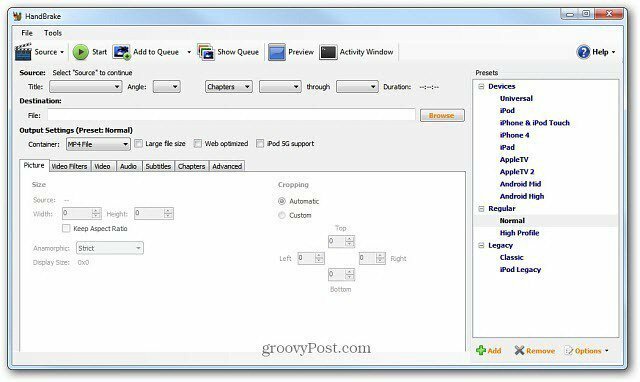
Navigieren Sie zu dem Zielverzeichnis, in dem die konvertierte Datei nach der Konvertierung abgelegt werden soll.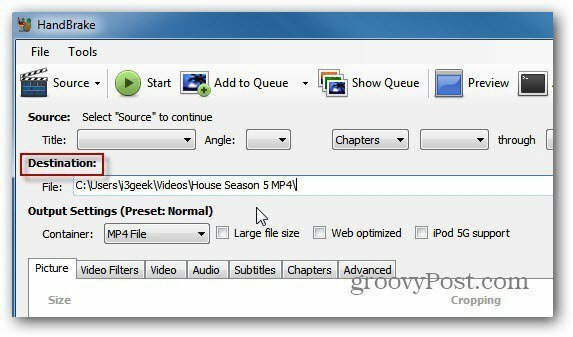
Klicken Sie nun auf Quelle und wählen Sie Videodatei aus der Dropdown-Liste.
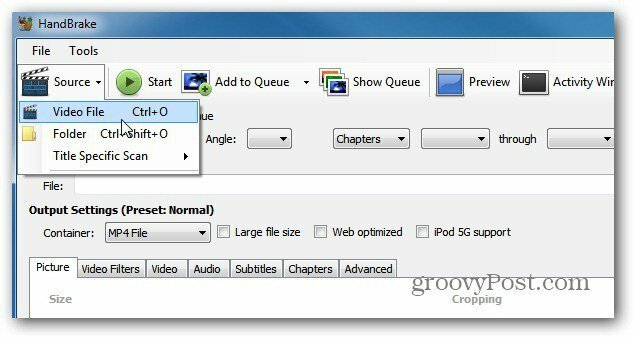
Navigieren Sie dann zum Speicherort der zu konvertierenden AVI-Datei und doppelklicken Sie darauf. Unter Quelle sehen Sie den Namen der AVI-Datei, ihre Länge und andere Informationen.
Stellen Sie für die Ausgabeeinstellungen den Container auf MP4-Datei ein. Wenn Sie die Ausgabeeinstellungen anpassen möchten, können Sie. Ich hatte viel Glück, das Preset mit allen Standardeinstellungen auf Normal zu stellen.
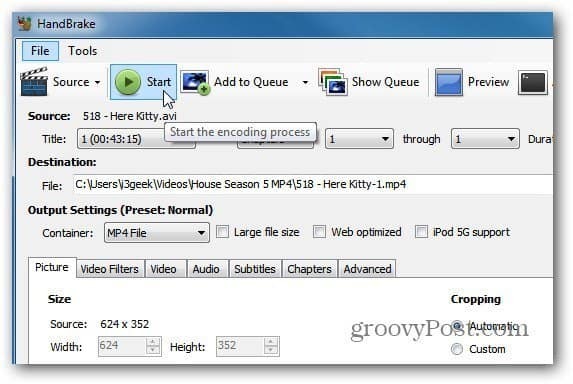
Denken Sie daran, dass ich die Datei konvertiere, um sie auf meinem Roku abzuspielen. Wenn Sie die AVI-Datei für ein anderes Gerät konvertieren, empfehle ich, eine der Voreinstellungen für das Gerät zu verwenden, auf dem Sie das Video abspielen möchten.
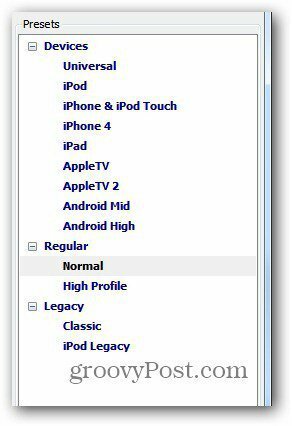
Klicken Sie auf Start, um den Codierungsprozess zu starten. Während der Arbeit wird der Fortschritt in der unteren linken Ecke der Benutzeroberfläche zusammen mit der verbleibenden Zeit angezeigt.
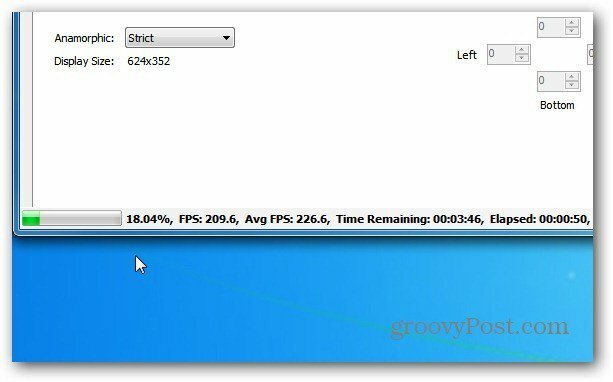
Das ist es. Der Codierungsprozess wurde erfolgreich abgeschlossen.
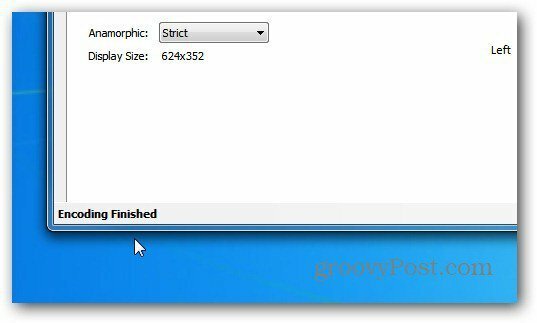
Gehen Sie nun in das von Ihnen eingerichtete Zielverzeichnis und Sie sehen die MP4-Datei.
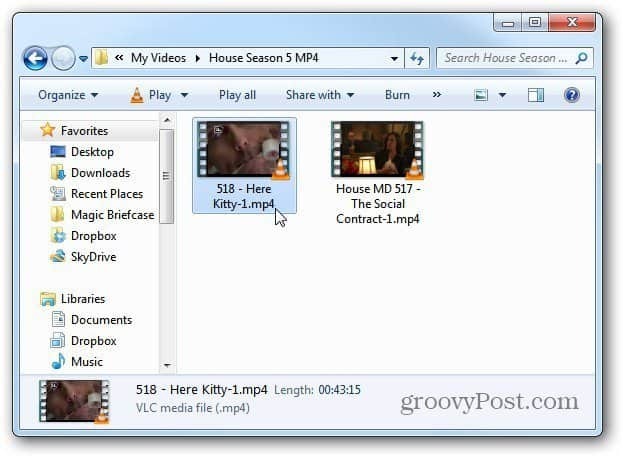
Jetzt können Sie es auf das Gerät übertragen, auf dem Sie das Video ansehen möchten. Ich werde das spielen Video in VLC um zu überprüfen, ob der Codierungsprozess erfolgreich war und nicht beschädigt ist.
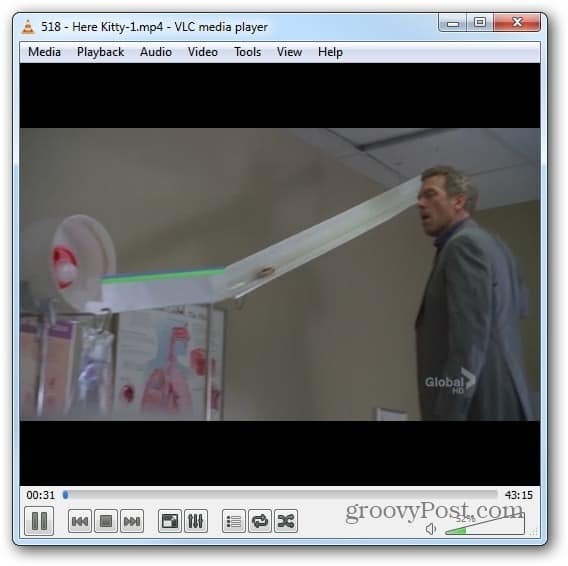
HandBrake ist wohl das beste Dienstprogramm zum Konvertieren von Videodateien. Ich benutze es ziemlich oft beim Konvertieren Blu-ray-Discs im MKV-Format. Ganz zu schweigen davon, dass es komplett ist kostenlos.



